手机连接打印机怎么操作?教你手机怎么连接打印机的方法
时间:2023-02-05 13:11 来源:未知 作者:永春小孩 点击:载入中...次
| 手机连接打印机怎么操作?不少打印机支持无线或者蓝牙直连打印,可以跳过将文件导入电脑之后在使用电脑中的文件识别工具打开进行打印,对于在外办公或者当前没有电脑的用户来说是非常方便的。对于初次使用手机打印文件的用户来说操作起来有一定的难度,在本文中winwin7小编给大家分享下手机连接打印机打印的方法。 手机怎么连接打印机的步骤: 1、打印工场软件分PC客户端和手机APP两部分,首先确保PC和手机处于同一局域网后,然后运行PC客户端后即可共享所有连接该PC的打印机,如下图所示。 2、然后在手机端下载安装打印工场,并运行。然后点击右上角的刷新图标即可搜索同一局域网内的打印机列表,点击PC端分享的打印机型号,如下图所示。 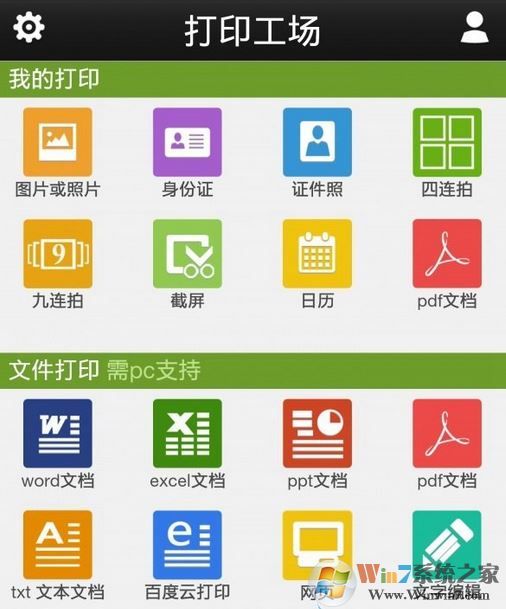 3、连接成功后,就可以直接将手机中的文档、图片等文件通过无线的形式进行打印了,如下图所示。
3、连接成功后,就可以直接将手机中的文档、图片等文件通过无线的形式进行打印了,如下图所示。
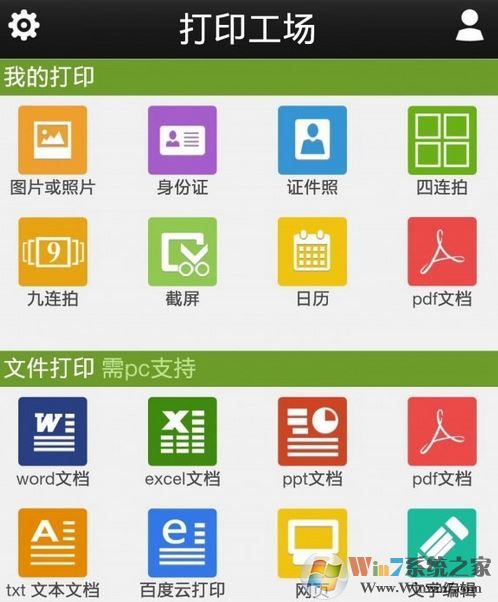 如果需要进行广域网打印,需要注册联想通行证,并分别在PC和手机端登录。此时就可远程通过3G/4G将手机中的文档进行打印了。此外,PC端需要保持开机且联网状态,手机端才可进行远程打印。
如果需要进行广域网打印,需要注册联想通行证,并分别在PC和手机端登录。此时就可远程通过3G/4G将手机中的文档进行打印了。此外,PC端需要保持开机且联网状态,手机端才可进行远程打印。
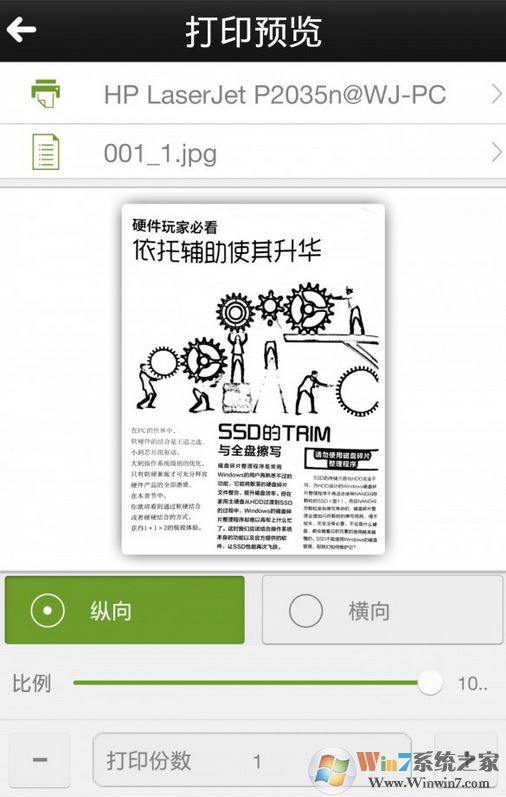 此外,打印工场还支持手机“即拍即打”,只需现在手机端安装“打印全能王”,运行后点击拍照按钮,就可用手机摄像头拍摄你想打印的文档内容,接下来该软件可对照片进行剪裁、翻转、色阶调整,点击分享即可保存为图片至手机的相册,最后再运行打印工场APP,选择刚刚保存的照片,就可以直接将摄像头拍下来的内容通过打印机打印出来了,是不是很方便?
原来智能手机控制打印机也是如此简单,打印工场支持所有安卓手机或者安卓平板电脑,需要借助手机,电脑,打印机三者结合。
此外,打印工场还支持手机“即拍即打”,只需现在手机端安装“打印全能王”,运行后点击拍照按钮,就可用手机摄像头拍摄你想打印的文档内容,接下来该软件可对照片进行剪裁、翻转、色阶调整,点击分享即可保存为图片至手机的相册,最后再运行打印工场APP,选择刚刚保存的照片,就可以直接将摄像头拍下来的内容通过打印机打印出来了,是不是很方便?
原来智能手机控制打印机也是如此简单,打印工场支持所有安卓手机或者安卓平板电脑,需要借助手机,电脑,打印机三者结合。以上便是winwin7小编给大家介绍的关于打手机连接打印机打印的方法! (责任编辑:ku987小孩) |